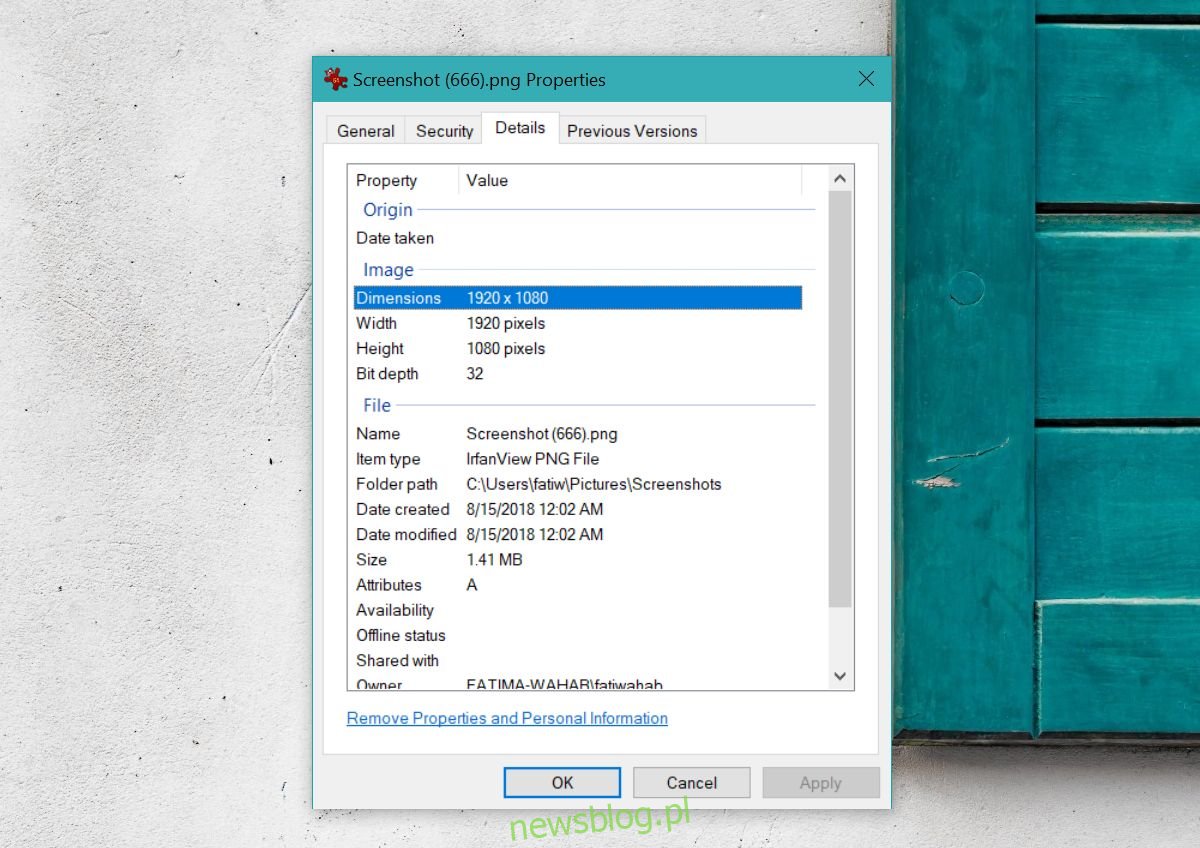Kiedy mówimy, że obraz jest przezroczysty, zwykle oznacza to, że białe części obrazu są puste. Gdybyś miał dodać ten obraz na innym, obraz poniżej byłby widoczny przez przezroczyste obszary. Przezroczystość obrazu to nie tylko atrybut tła obrazu. To atrybut całego obrazu. Jego części mogą być całkowicie przezroczyste, a niektóre mogą mieć zmniejszoną nieprzezroczystość. Oto, jak dodać przezroczystość i zmniejszyć krycie obrazu.
Jeśli znasz aplikacje takie jak Photoshop i Gimp lub Paint.net, tj. Wiesz, jak ich używać i rozumiesz, jak działają warstwy, możesz użyć dowolnej z nich, aby dodać przezroczystość do obrazu. Jeśli potrzebujesz czegoś prostego, możesz skorzystać z aplikacji online o nazwie Canva.
Zmniejsz krycie obrazu
Canva to aplikacja internetowa, która pomaga użytkownikom tworzyć między innymi obrazy na okładki książek, banery reklamowe i nagłówki profili.
Odwiedź serwis Canva i załóż darmowe konto. Główny pulpit nawigacyjny zapewnia kilka szablonów do wyboru dla swojego projektu, ale nie potrzebujesz żadnego z nich. Zamiast tego poszukaj i kliknij przycisk Użyj niestandardowych wymiarów w prawym górnym rogu. W oknie, które się otworzy, wprowadź szerokość i wysokość obrazu, dla którego chcesz zmniejszyć krycie.
Aby uzyskać szerokość i wysokość obrazu, możesz użyć aplikacji takiej jak IrfanView lub kliknąć obraz prawym przyciskiem myszy i wybrać Właściwości z menu kontekstowego. W oknie Właściwości przejdź do zakładki Szczegóły, aby wyświetlić wymiary obrazu.
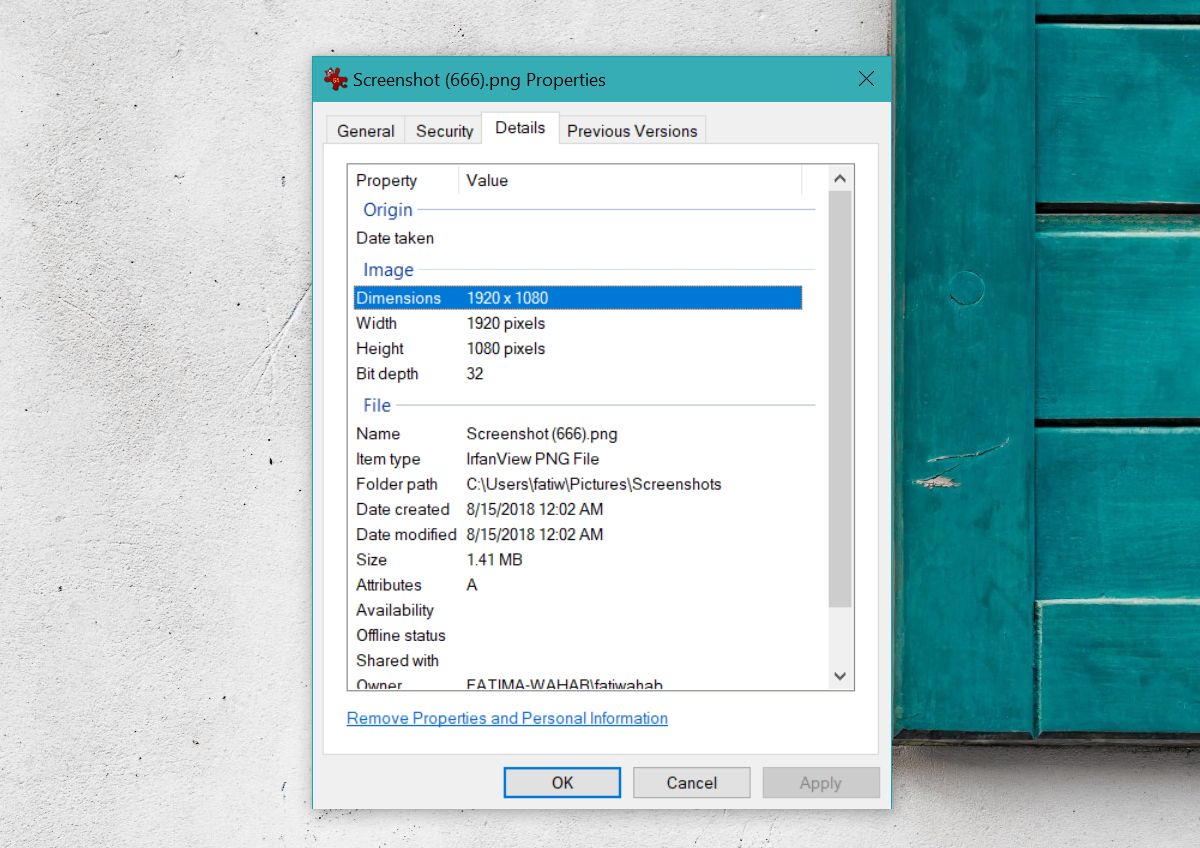
Po utworzeniu nowej kanwy kliknij opcję Przesłane w kolumnie po lewej stronie. Wybierz i prześlij obraz, do którego chcesz dodać przezroczystość.
Po przesłaniu obrazu kliknij przycisk przezroczystości w prawym górnym rogu. To ten z ikoną kratki obok przycisku linku. Użyj suwaka, aby dodać przezroczystość i zmniejszyć nieprzezroczystość obrazu. Gdy skończysz, kliknij przycisk Pobierz. Zapisz go jako plik PNG.
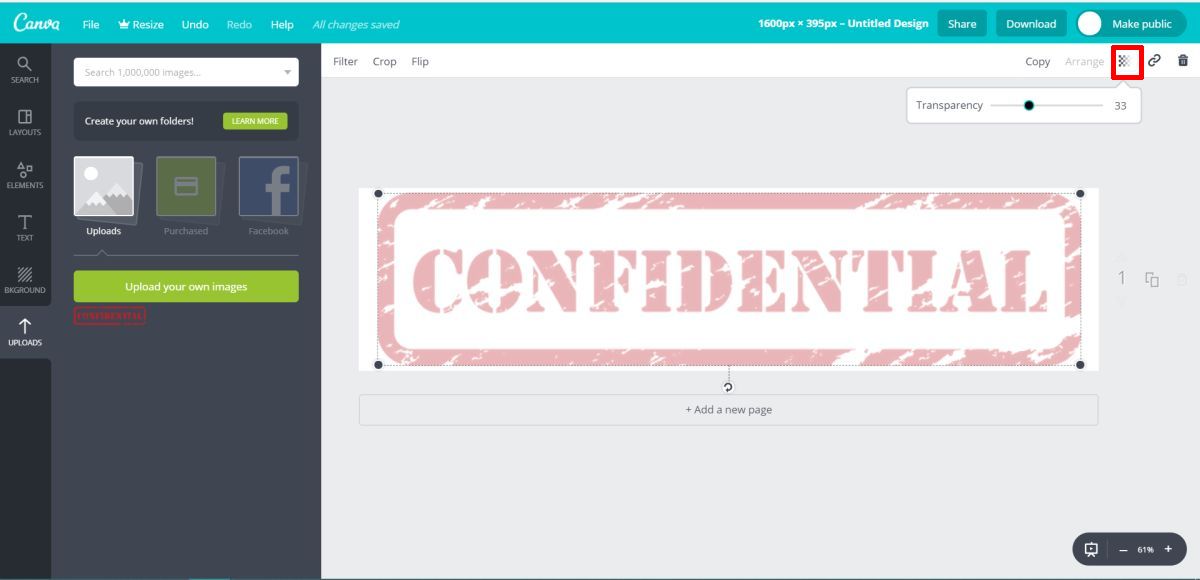
Obraz, który otrzymasz, nie będzie w 100% nieprzezroczysty. Oznacza to, że kiedy dodasz go na innym obrazie, obraz poniżej będzie przez niego widoczny. To jest rodzaj obrazu, którego potrzebujesz, jeśli planujesz użyć go jako znaku wodnego. Przezroczysty obraz będzie widoczny, ale tekst i obraz w dokumencie nadal będą czytelne.